#23 – Xentral Howto: So konfigurierst du das Retourenportal in Xentral (Video)
Ein effizientes Retourenmanagement ist entscheidend für die Zufriedenheit deiner Kunden und den reibungslosen Ablauf deiner Bestellungen. Das Retourenportal in Xentral bietet dir umfassende Möglichkeiten, den Rückgabeprozess in deinem Online-Shop individuell zu gestalten und zu optimieren. In diesem Artikel zeigen wir dir Schritt für Schritt, wie du das Retourenportal einrichtest und an deine spezifischen Bedürfnisse anpasst.
Von der Aktivierung des Portals über die Konfiguration der Rückgabefristen bis hin zur Verwaltung von Rücksendegründen – wir erklären dir jede Funktion detailliert und geben dir praktische Beispiele, damit du das Beste aus deinem Retourenportal herausholen kannst. Am Ende dieses Artikels wirst du in der Lage sein, deinen Kunden ein nahtloses Rückgabeerlebnis zu bieten und gleichzeitig die internen Abläufe in deinem Unternehmen zu optimieren.
Lass uns gemeinsam in die Einstellungen eintauchen und sicherstellen, dass dein Retourenportal genau so funktioniert, wie du es brauchst!
Schritt-für-Schritt-Anleitung zur Konfiguration des Xentral Retourenportals
Damit du das Retourenportal in Xentral optimal nutzen kannst, gehen wir nun die einzelnen Einstellungen durch. Jede Funktion wird dir detailliert erklärt – inklusive einer Beschreibung, einer Schritt-für-Schritt-Anleitung und einem praktischen Beispiel. So kannst du sicherstellen, dass jede Einstellung perfekt auf die Anforderungen deines Shops abgestimmt ist.
1. Kunden-Landingpage aktivieren
Beschreibung: Aktiviert das Retourenportal, sodass deine Kunden Rückgaben über das Portal anfordern können.
Anleitung: Schalte diesen Schalter ein, um das Retourenportal für deine Kunden zu aktivieren. Sobald aktiviert, können Kunden ihre Bestellungen über das Portal zurückgeben.
Praxisbeispiel: Du betreibst einen Online-Shop für Kleidung. Durch das Aktivieren dieser Option können Kunden Artikel, die ihnen nicht gefallen oder nicht passen, einfach über das Retourenportal zurücksenden.
2. Preise in Rückgaben anzeigen
Beschreibung: Entscheide selbst, ob die Preise der Produkte während des Rückgabeprozesses angezeigt werden sollen.
Anleitung: Aktiviere diesen Schalter ein, wenn du möchtest, dass der Preis des zurückgegebenen Artikels während der Bearbeitung für die Kunden sichtbar ist. Dies ist sinnvoll, wenn du Kunden direkt über die höhe der Rückerstattung informieren willst.
Praxisbeispiel: Wenn du die Preise während des Rückgabeprozesses nicht anzeigen lässt, kannst du als Händler erst nach dem Eingang der Retoure über die Höhe der Erstattung entscheiden. Dies ist besonders sinnvoll, wenn du den Zustand des zurückgesendeten Artikels zunächst überprüfen möchtest.
3. Bestelldatum-Limit
Beschreibung: Verhindert, dass Rückgaben für Bestellungen erstellt werden können, die jünger als 24 Stunden sind. Diese Einstellung gibt dem Kunden eine Mindestwartezeit, bevor eine Rückgabe eingeleitet werden kann.
Anleitung: Aktiviere diese Option, um sicherzustellen, dass Kunden erst 24 Stunden nach der Bestellung eine Rückgabe einleiten können. Dies hilft, unüberlegte Rücksendungen zu vermeiden.
Praxisbeispiel: Wenn ein Kunde unmittelbar nach dem Kauf entscheidet, das Produkt zurückzugeben, wird er gezwungen, mindestens 24 Stunden zu warten, bevor er eine Rückgabe einleiten kann. Dies könnte ihm mehr Zeit geben, seine Entscheidung zu überdenken.
4. Nur gelieferte Bestellungen
Beschreibung: Verhindert, dass Rückgaben für Bestellungen erstellt werden, die noch nicht geliefert wurden.
Anleitung: Schalte diesen Schalter ein, um sicherzustellen, dass nur Bestellungen zurückgegeben werden können, die in Xentral bereits als abgeschlossen markiert sind.
Praxisbeispiel: Wenn ein Kunde versucht, eine Bestellung zurückzugeben, die noch gar nicht versendet wurde, wird dies durch diese Einstellung verhindert. Dies sorgt dafür, dass Rückgaben nur für tatsächlich gelieferte Produkte erfolgen.
5. Mehrfach-Rückgabe-Limit
Beschreibung: Verhindert, dass mehrere Rückgaben für dieselbe Bestellung erstellt werden.
Anleitung: Aktiviere diese Option, um sicherzustellen, dass für eine Bestellung nur eine Rückgabeanforderung erstellt werden kann. Das verhindert doppelte oder versehentliche Rücksendungen.
Praxisbeispiel: Wenn ein Kunde erneut versucht, eine Retoure für dieselbe Bestellung anzumelden, wird er automatisch auf die finale Seite weitergeleitet, wo der bereits erstellte Retourenbeleg und das Paketlabel zum Download bereitstehen. Das spart dem Kunden Zeit und verhindert unnötige doppelte Bearbeitungen für dein Team.
6. Nur Rückgabe für dieses Projekt
Beschreibung: Beschränkt Rückgaben auf ein spezifisches Projekt in Xentral.
Anleitung: Schalte diese Option ein, wenn du Rückgaben auf ein bestimmtes Projekt beschränken möchtest. Dies ist nützlich, wenn du mehrere Projekte gleichzeitig verwaltest und die Rückgabe auf eines davon beschränken möchtest.
Praxisbeispiel: Dadurch wird vermieden, dass Auftragsdaten aus anderen Projekten eingegeben werden, die nicht zu dieser speziellen Landingpage und deren Bedingungen gehören. Dies sorgt für klare Zuordnungen und verhindert Verwirrungen sowohl beim Kunden als auch in deinem Team.
7. Retourenformular Variante
Beschreibung: Bestimmt, welche Art von Retourenformular deine Kunden ausfüllen müssen.
Anleitung: Schalte diese Option ein, wenn du Rückgaben auf ein bestimmtes Projekt beschränken möchtest. Dies ist nützlich, wenn du mehrere Projekte gleichzeitig verwaltest und die Rückgabe auf eines davon beschränken möchtest.
Praxisbeispiel: Dadurch wird vermieden, dass Auftragsdaten aus anderen Projekten eingegeben werden, die nicht zu dieser speziellen Landingpage und deren Bedingungen gehören. Dies sorgt für klare Zuordnungen und verhindert Verwirrungen sowohl beim Kunden als auch in deinem Team.
8. Gutschrift mit Retourenerstellung
Beschreibung: Erstellt automatisch eine Gutschrift, wenn eine Rückgabe erstellt wird.
Anleitung: Aktiviere diese Option, um automatisch eine Gutschrift zu erstellen, sobald eine Rückgabe genehmigt wird. Dies spart Zeit und sorgt für einen schnellen Ablauf.
Praxisbeispiel: Ein Kunde gibt ein Produkt zurück, und du möchtest, dass ihm sofort eine Gutschrift ausgestellt wird, ohne dass du manuell eingreifen musst. Durch diese Einstellung wird die Gutschrift automatisch erstellt.
9. Aktivieren Stückliste
Beschreibung: Aktiviert die Stückliste für die Rückgabebearbeitung.
Anleitung: Schalte diese Option ein, wenn du möchtest, dass die einzelnen Artikel einer Stückliste während des Rückgabeprozesses angezeigt und ausgewählt werden können. Dies ist besonders bei komplexen Produkten nützlich.
Praxisbeispiel: Wenn du Elektronikartikel verkaufst, die aus mehreren Komponenten bestehen, hilft diese Option sicherzustellen, ob alle Teile oder auch nur einzelne der Stückliste zurückgegebenen werden können.
10. Rücksendegründe
Beschreibung: Hier kannst du die Gründe konfigurieren, die Kunden bei der Rücksendung auswählen können.
Anleitung: Füge die Gründe hinzu, aus denen Kunden Artikel zurücksenden können. Dies hilft dir, die Rücksendungen besser zu verstehen und mögliche Produktprobleme zu identifizieren.
Praxisbeispiel: Du könntest Rücksendegründe wie „Falsche Größe“ oder „Defekter Artikel“ hinzufügen, damit Kunden den genauen Grund für die Rückgabe angeben können. Dies gibt dir wertvolle Einblicke in die Zufriedenheit deiner Kunden.
11. Retourenbedingungen
Beschreibung: Definiert die Bedingungen, unter denen Rücksendungen akzeptiert werden.
Anleitung: Klicke auf „Retourenbedingungen bearbeiten“, um spezifische Anforderungen für Rücksendungen festzulegen, z.B. dass Rücksendungen aus Österreich immer mit einem gesonderten Paketdienstleister versendet werden sollen.
Praxisbeispiel: Du möchtest sicherstellen, dass Aktionsware nicht zurückgenommen wird. Definiere dies in den Retourenbedingungen über beispielsweise die Artikelkategorie „Sales“, damit Kunden darüber informiert werden, wenn sie versuchen einen solchen Artikel zur Retoure anzumelden.
Fazit
Mit der richtigen Konfiguration des Retourenportals in Xentral legst du den Grundstein für ein reibungsloses und kundenfreundliches Retourenmanagement. Die individuellen Einstellungen helfen dir, den Rückgabeprozess effizient zu gestalten und den Bedürfnissen deiner Kunden gerecht zu werden. Jetzt bist du bestens gerüstet, um dein Retourenportal optimal einzurichten und deinen Kunden ein erstklassiges Rückgabeerlebnis zu bieten.
Solltest du auf dem Weg Fragen haben oder Unterstützung benötigen, denke daran, dass das XenDoIt-Team dir jederzeit zur Seite steht. Viel Erfolg bei der Implementierung – und denk daran: Ein gut durchdachtes Retourenportal ist ein wichtiger Schritt hin zu noch zufriedeneren Kunden!







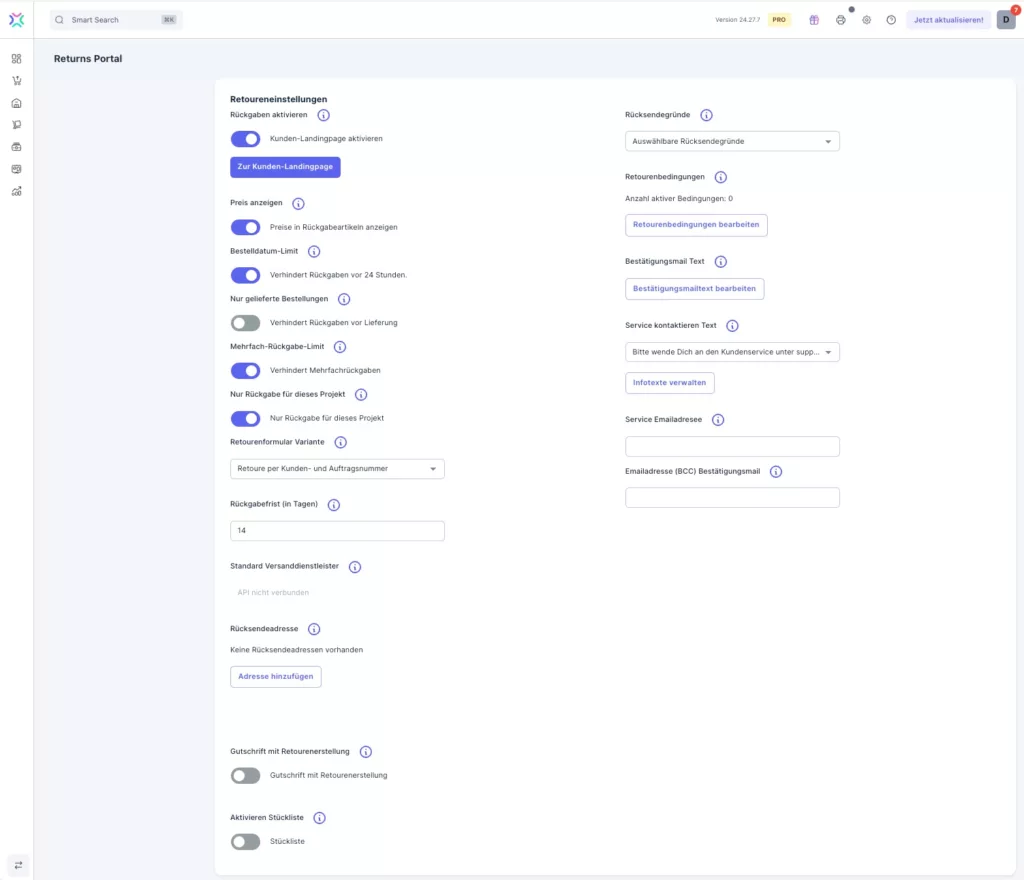
Schreibe einen Kommentar